วิธีการกู้คืนการ์ด SD ที่ฟอร์แมตแล้ว: คู่มือฉบับสมบูรณ์
เผยแพร่แล้ว: 2023-12-20เป็นไปได้หรือไม่ที่จะกู้คืนการ์ด SD ที่ฟอร์แมตแล้ว? การ์ด SD มีประโยชน์ในการจัดเก็บข้อมูล แต่ความเสี่ยงจากการจัดรูปแบบโดยไม่ตั้งใจหรือไม่เหมาะสมอาจทำให้ข้อมูลสูญหายได้ ในสถานการณ์เช่นนี้ ข้อกังวลหลักของคุณคือสามารถกู้คืนการ์ด SD ที่ฟอร์แมตแล้วได้หรือไม่
อย่างไรก็ตามไม่ต้องกังวล ในคู่มือฉบับสมบูรณ์นี้ เราจะแบ่งปันสี่วิธีในการกู้คืนข้อมูลของคุณจากการ์ดที่ฟอร์แมตแล้ว คุณเพียงแค่ต้องดำเนินการอย่างรวดเร็วเพื่อเพิ่มโอกาสในการช่วยเหลือข้อมูลของคุณ!
ส่วนที่ 1: คุณสามารถกู้คืนการ์ด SD ที่ฟอร์แมตแล้วได้หรือไม่
การฟอร์แมตการ์ด SD จะลบทุกอย่างหรือไม่ เมื่อคุณฟอร์แมตการ์ด SD ไม่ว่าจะโดยตั้งใจหรือโดยไม่ตั้งใจ คุณจะล้างข้อมูลเก่าและตั้งค่าระบบไฟล์ใหม่ นอกจากนี้ยังรีเซ็ตโครงสร้างระบบไฟล์ เช่น FAT, MFT และข้อมูลเมตาอีกด้วย กระบวนการนี้ทำให้ดูเหมือนการ์ดว่างเปล่า แต่ข้อมูลไม่ได้หายไปจนหมด
คุณสามารถกู้คืนการ์ด SD ที่ฟอร์แมตแล้วได้หรือไม่? ไม่ต้องสงสัยเลยว่าคำตอบคือใช่ แม้ว่ากระบวนการนี้จะทำลายโครงสร้างข้อมูลและทำเครื่องหมายอุปกรณ์ว่า "ว่าง" แต่ข้อมูลจริงจะยังคงอยู่ ดังนั้น การกู้คืนการ์ด SD ที่ฟอร์แมตแล้วจึงเป็นไปได้ด้วยวิธีการที่ถูกต้อง ตราบใดที่คุณงดเว้นการเขียนทับด้วยข้อมูลใหม่
ส่วนที่ 2: วิธีการเลือกวิธีที่เหมาะสมในการกู้คืนการ์ด SD ที่จัดรูปแบบแล้ว
เมื่อตัดสินใจกู้คืนข้อมูลจากการ์ด SD ที่ฟอร์แมตแล้ว โปรดคำนึงถึงปัจจัยเหล่านี้:
| ปัจจัย | คำอธิบาย |
| สภาพการ์ด SD | พิจารณาประเภทและสภาพของการ์ด SD ของคุณ หากได้รับความเสียหายทางร่างกาย เราขอแนะนำอย่างยิ่งให้ขอความช่วยเหลือจากผู้เชี่ยวชาญ |
| สำรองข้อมูล | ตรวจสอบว่าคุณมีการสำรองข้อมูลไฟล์การ์ด SD ล่าสุดหรือไม่ หากมี คุณสามารถกู้คืนข้อมูลจากการ์ด SD ที่ฟอร์แมตแล้วได้อย่างง่ายดายโดยไม่ต้องเสียเงินสักบาท |
| การบริโภคเวลา | วิธีการกู้คืนข้อมูลจะแตกต่างกันไปตามเวลาที่ใช้ แม้ว่าความแตกต่างอาจเล็กน้อย แต่การกู้คืนไฟล์ที่สูญหายเร็วขึ้นเพียงไม่กี่นาทีก็สามารถสร้างความแตกต่างที่สำคัญได้ เช่น ในโปรเจ็กต์ที่ต้องคำนึงถึงเวลาซึ่งประสิทธิภาพเป็นสิ่งสำคัญ |
| ระดับทักษะ | อย่าเขินอาย; ความรู้ทางเทคนิคของคุณยังเป็นปัจจัยสำคัญในความสำเร็จของการกู้คืนการ์ด SD ที่ฟอร์แมตแล้ว หากคุณเป็นมือใหม่ด้านคอมพิวเตอร์ โปรดอย่าใช้เครื่องมือขั้นสูง เช่น เทอร์มินัลหรือพรอมต์คำสั่ง |
ตอนนี้เรามาดูวิธีที่เป็นไปได้สำหรับวิธีการกู้คืนการ์ด SD ที่ฟอร์แมตแล้ว
ส่วนที่ 3: วิธีที่ดีที่สุดในการกู้คืนการ์ด SD ที่ฟอร์แมตแล้ว
- เวลาโดยประมาณ: 5-10 นาที
- ความยาก: ง่าย
- ราคา: ราคาไม่แพง
- อัตราความสำเร็จ: สูง
- ข้อจำกัด: ไม่สามารถกู้คืนข้อมูลจากการ์ด SD ที่เขียนทับได้
วิธีที่ดีที่สุดในการกู้คืนไฟล์จากการ์ด SD ที่ฟอร์แมตแล้วคือการใช้เครื่องมือของบุคคลที่สาม เช่น 4DDiG Data Recovery มันมีวิธีที่เป็นมิตรกับผู้ใช้ในการเรียกค้นไฟล์ที่จัดรูปแบบ ลบ สูญหาย สูญหาย หรือเสียหายจากอุปกรณ์จัดเก็บข้อมูลต่างๆ ไม่ว่าสภาพการณ์จะเป็นเช่นไร ไม่ว่าจะเป็นระบบที่เสียหายหรือพาร์ติชั่นที่สูญหาย เครื่องมือนี้สามารถกู้คืนข้อมูลได้สำเร็จ ตรวจสอบคุณประโยชน์ของมัน:
- กู้คืนไฟล์มากกว่า 2,000 ประเภท รวมถึงวิดีโอ รูปภาพ เสียง เอกสาร ไฟล์เก็บถาวร ฯลฯ
- กู้คืนข้อมูลจากที่จัดเก็บข้อมูลภายใน/ภายนอก เช่น ฮาร์ดดิสก์, USB, การ์ด SD, โดรน, กล้องดิจิตอล ฯลฯ
- การกู้คืนข้อมูล SD ที่ฟอร์แมตแล้วสามารถทำได้ภายในสามขั้นตอนเท่านั้น
- อัตราความสำเร็จที่น่าประทับใจและอินเทอร์เฟซที่ใช้งานง่าย
- เข้ากันได้กับทั้ง Windows และ Mac
- มีเวอร์ชันฟรี; ส่วนลด 40% ในช่วง การขายคริสต์มาส
ทำตามขั้นตอนด้านล่างเพื่อกู้คืนข้อมูลจากการ์ด SD ที่ฟอร์แมตด้วยเครื่องมือนี้:
ขั้นตอนที่ 1: ดาวน์โหลดและติดตั้งเครื่องมือบนพีซี Windows หรือ Mac ของคุณ เรียกใช้และเชื่อมต่อการ์ด SD ของคุณเข้ากับคอมพิวเตอร์ เลือกการ์ด SD บนเครื่องมือแล้วคลิก "สแกน" ซอฟต์แวร์จะสแกนหาข้อมูลที่ฟอร์แมตแล้วในการ์ด SD
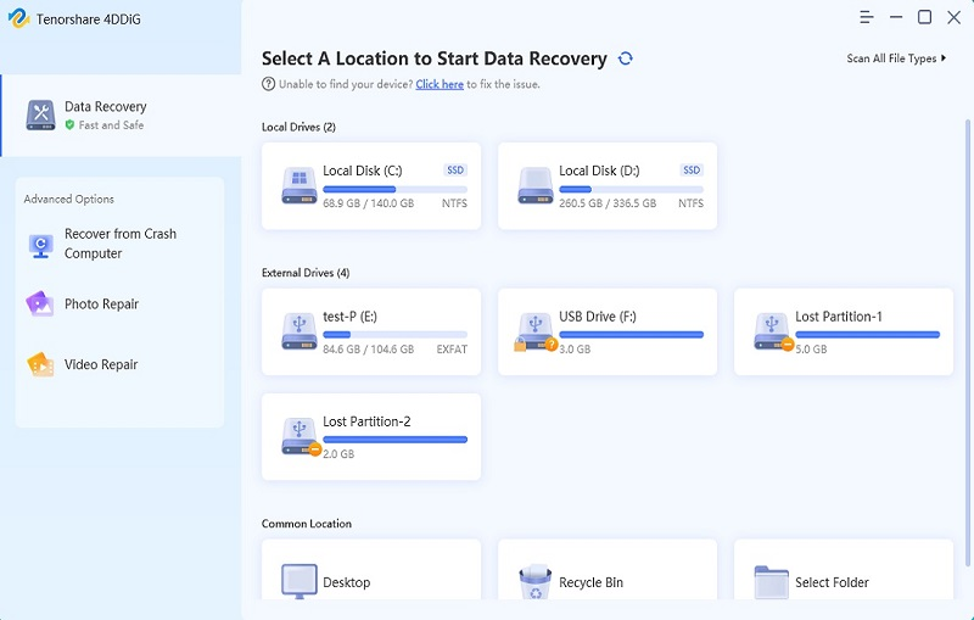
ขั้นตอนที่ 2: คุณสามารถหยุดการสแกนได้ตลอดเวลา เมื่อพบไฟล์แล้ว ให้ดูตัวอย่างตามหมวดหมู่ เช่น ไฟล์ที่ถูกลบ ไฟล์ที่สูญหาย ฯลฯ ใน “มุมมองแบบต้นไม้” หรือประเภทไฟล์ใน “มุมมองไฟล์”
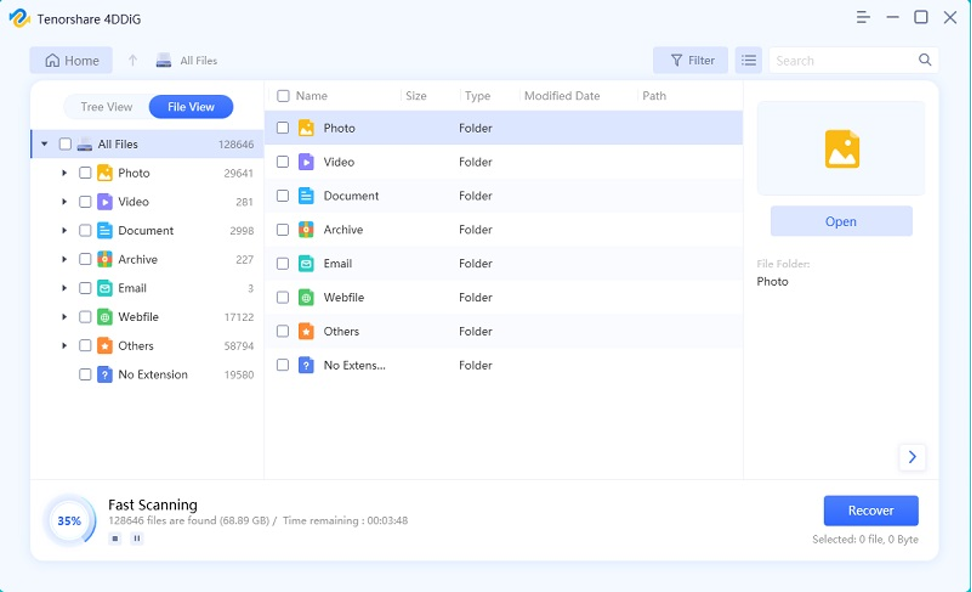
ขั้นตอนที่ 3: คลิก "กู้คืน" เมื่อคุณพบไฟล์เป้าหมายแล้วและบันทึกไว้ในพาร์ติชันที่ปลอดภัย แทนที่จะเป็นไฟล์ที่คุณทำหายเพื่อหลีกเลี่ยงการเขียนทับ
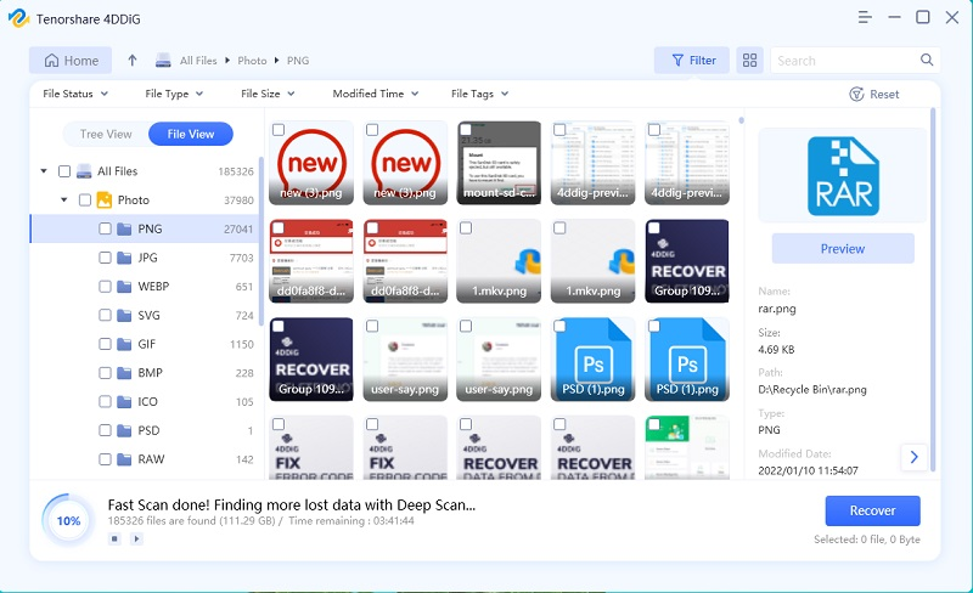
ส่วนที่ 4: วิธีอื่นในการกู้คืนการ์ด SD ที่ฟอร์แมตแล้ว
มีตัวเลือกอื่นในการกู้คืนไฟล์จากการ์ด SD ที่ฟอร์แมตแล้วบน Windows/Mac ขึ้นอยู่กับสถานการณ์ คุณสามารถใช้ CMD เครื่องมือสำรองข้อมูล หรือบริการกู้คืนข้อมูลได้ ต่อไปนี้คือวิธีดำเนินการ:
4.1 กู้คืนการ์ด SD ที่ฟอร์แมตผ่าน CMD
- เวลาโดยประมาณ: 3-5 นาที
- ความยาก: ปานกลาง
- ค่าใช้จ่าย: ฟรี
- อัตราความสำเร็จ: ปานกลาง
- ข้อจำกัด: สามารถกู้คืนได้เฉพาะข้อมูลที่สูญหายเนื่องจากพาร์ติชันการ์ด SD ที่เสียหายเท่านั้น
หากคุณไม่รังเกียจที่จะเรียนรู้ด้านเทคนิคสักหน่อย CMD ใน Windows และ Terminal ใน Mac เป็นเครื่องมือในตัวที่คุณสามารถใช้เพื่อกู้คืนข้อมูลการ์ด SD ที่ฟอร์แมตแล้ว พวกเขาใช้อินเทอร์เฟซบรรทัดคำสั่งเพื่อแก้ไขข้อผิดพลาดและดึงข้อมูลที่อ่านได้จากดิสก์ ต่อไปนี้เป็นวิธีการกู้คืนการ์ด SD ที่ฟอร์แมตแล้วบน Windows และ Mac ด้วย CMD และ Terminal ตามลำดับ:
สำหรับวินโดวส์:
ขั้นตอนที่ 1: พิมพ์ “cmd” ในช่องค้นหาเพื่อเปิด Command Prompt และเรียกใช้ในฐานะผู้ดูแลระบบ
ขั้นตอนที่ 2: พิมพ์ “chkdsk F: /f/x/r” และแทนที่ “F” ด้วยอักษรระบุไดรฟ์ของการ์ด SD กด "Enter" และรอให้กระบวนการกู้คืนการ์ด SD ที่ฟอร์แมตเสร็จสิ้น
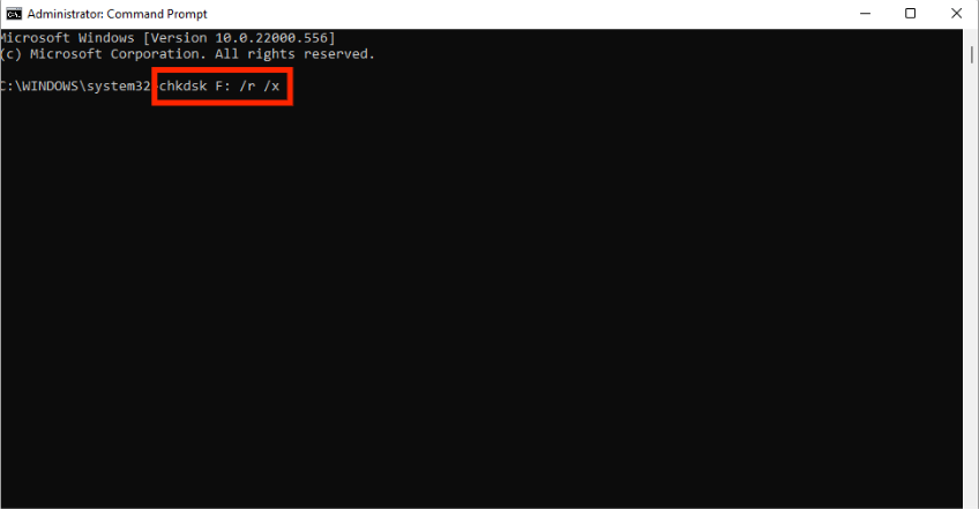
สำหรับแมค:
ขั้นตอนที่ 1: เปิด Terminal จากโฟลเดอร์ “/Applications/Utilities” ใน “Finder”
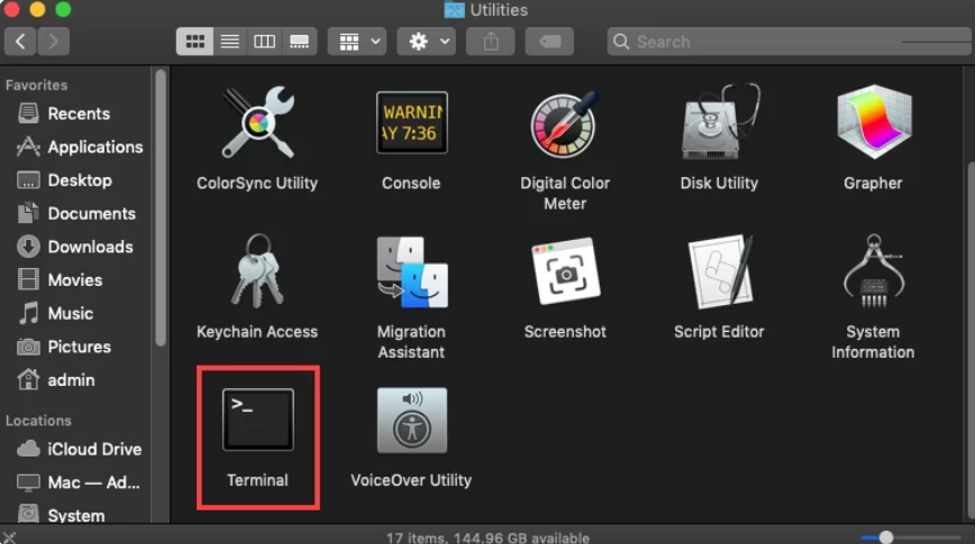

ขั้นตอนที่ 2: พิมพ์คำสั่ง cd เพื่อนำทางไปยังการ์ด SD ของคุณ
ขั้นตอนที่ 3: ป้อน “ชื่อไฟล์ mv ../ โดยแทนที่ “ชื่อไฟล์” ด้วยไฟล์ที่คุณต้องการกู้คืน แล้วกด “RETURN” พิมพ์ “Quit” เพื่อออกจาก Terminal
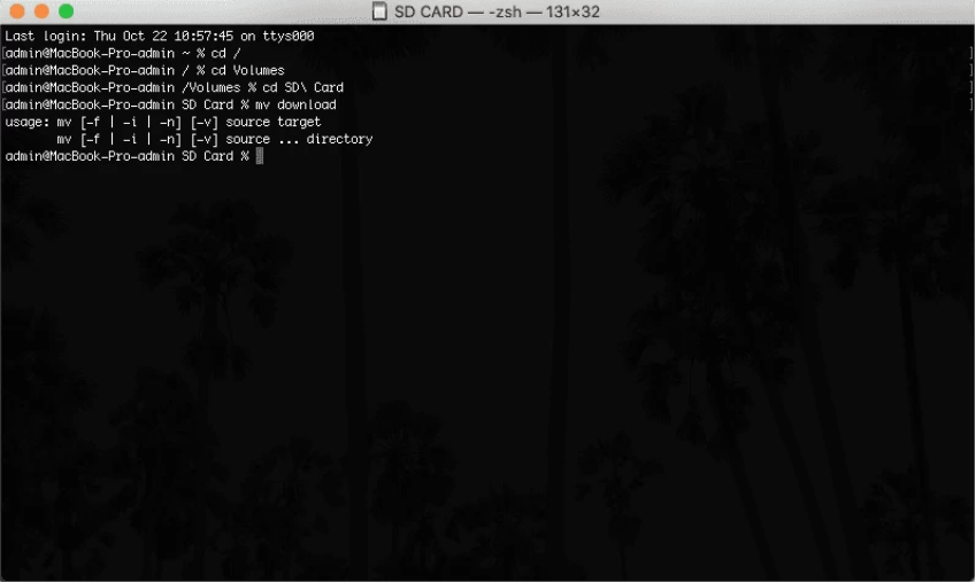
4.2 กู้คืนการ์ด SD ที่ฟอร์แมตโดยใช้เครื่องมือสำรองข้อมูล
- เวลาโดยประมาณ: 5-7 นาที
- ความยาก: ปานกลาง
- ค่าใช้จ่าย: ฟรี
- อัตราความสำเร็จ: สูงมาก
- ข้อจำกัด: คุณต้องสำรองไฟล์ไว้ในการ์ด SD ก่อนข้อมูลสูญหาย
แม้ว่า CMD อาจดูเหมือนเป็นวิธีที่ง่ายในการกู้คืนการ์ด SD ที่ฟอร์แมตแล้ว แต่ก็มีข้อจำกัด คำสั่ง chkdsk ซึ่งมีไว้สำหรับตรวจจับพาร์ติชันที่เสียหายนั้นทำงานได้ไม่ดีกับการ์ด SD ที่ฟอร์แมตแล้ว
หาก CMD ไม่พบไฟล์ที่สูญหายใน SD ที่ฟอร์แมตแล้ว ให้ใช้การสำรองข้อมูล Windows หรือ Mac เพื่อกู้คืนไฟล์จากการ์ด SD ที่ฟอร์แมตแล้ว อย่างไรก็ตาม วิธีการนี้จะใช้ได้เฉพาะเมื่อคุณสำรองข้อมูลระบบก่อนที่จะฟอร์แมตโดยไม่ตั้งใจเท่านั้น นี่คือสิ่งที่คุณต้องทำ:
สำหรับวินโดวส์:
ใน Windows 8 และใหม่กว่า ประวัติไฟล์เป็นคุณสมบัติในตัวเพื่อสร้างการสำรองข้อมูลสำหรับไฟล์และโฟลเดอร์ที่เลือก และติดตามการเปลี่ยนแปลงใดๆ หากคุณแก้ไขไฟล์เหล่านี้ ระบบจะเก็บบันทึกและสำรองเวอร์ชันที่อัปเดตไปยังอุปกรณ์ที่ระบุ ดังนั้น คุณสามารถใช้ File History เพื่อกู้คืนข้อมูลจากการ์ด SD ที่ฟอร์แมตแล้วได้ มีวิธีดังนี้:
ขั้นตอนที่ 1: กดปุ่ม "Windows + I" เพื่อเปิด "การตั้งค่า" เลือก "อัปเดตและความปลอดภัย" และ "สำรองข้อมูล"
ขั้นตอนที่ 2: ภายใต้ "สำรองข้อมูลโดยใช้ประวัติไฟล์" ให้กด "ตัวเลือกเพิ่มเติม"
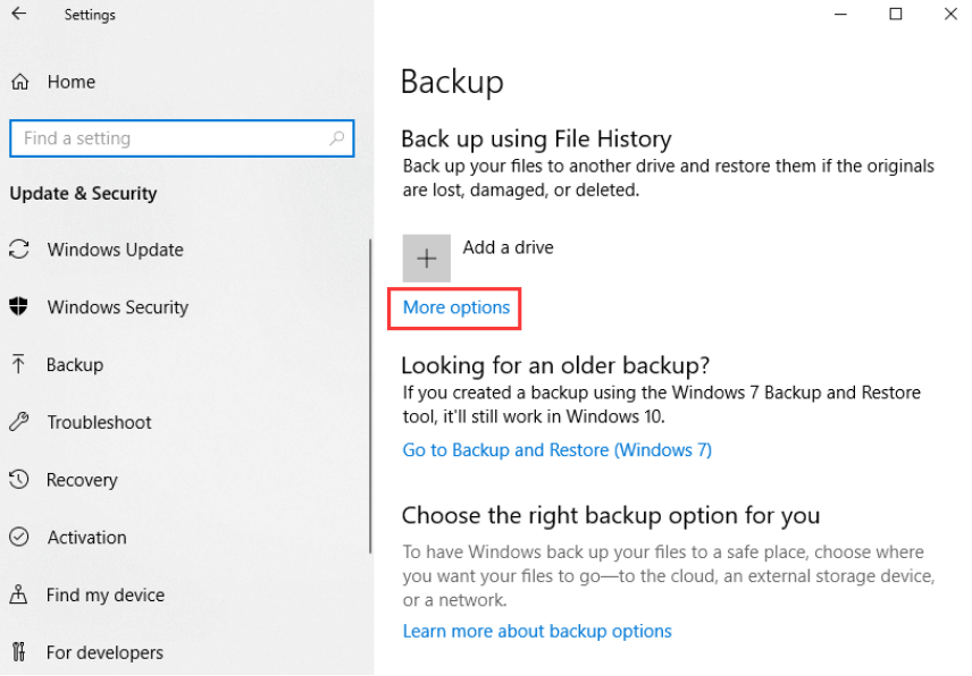
ขั้นตอนที่ 3: ในป๊อปอัปคลิก "กู้คืนไฟล์จากข้อมูลสำรองปัจจุบัน" เพื่อเข้าสู่หน้าต่างข้อมูลสำรองประวัติไฟล์
ขั้นตอนที่ 4: ดับเบิลคลิกโฟลเดอร์เพื่อค้นหาไฟล์หรือโฟลเดอร์ที่คุณต้องการกู้คืน เลือกแล้วแตะปุ่ม "กู้คืน" สีเขียว
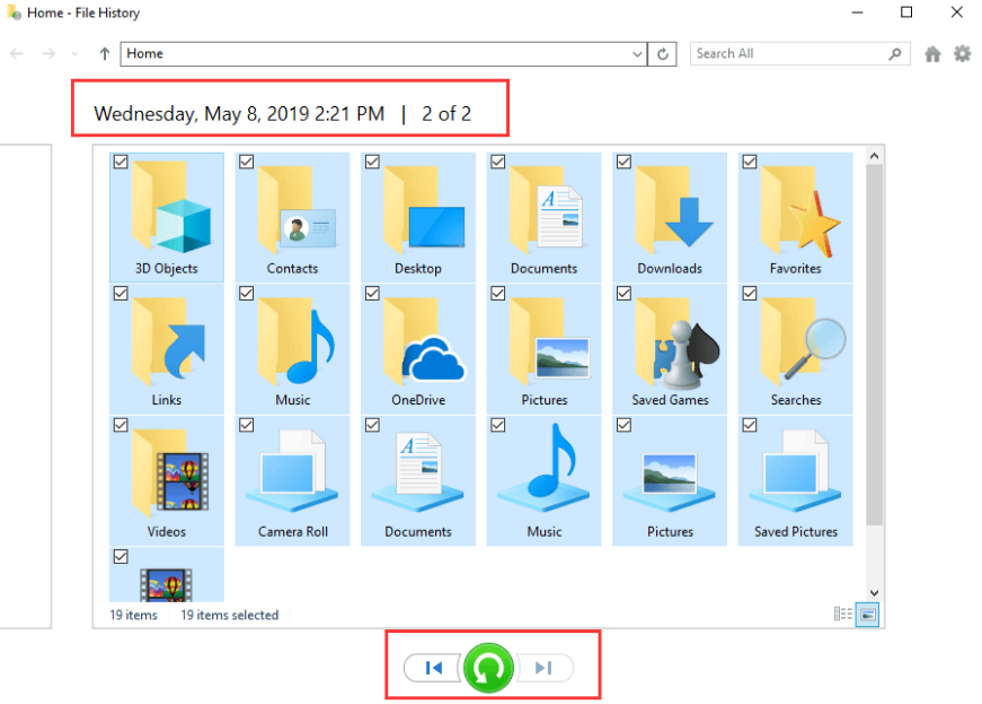
ขั้นตอนที่ 5: หากกู้คืนเวอร์ชันก่อนหน้า ระบบจะถามว่าคุณต้องการแทนที่ไฟล์ปัจจุบันหรือไม่
ขั้นตอนที่ 6: หากต้องการบันทึกเวอร์ชันก่อนหน้าที่อื่น ให้คลิกขวาที่ปุ่ม “กู้คืน” สีเขียว เลือก “กู้คืนเป็น…” และเลือกเส้นทางปลายทาง
สำหรับแมค:
ใน Mac คุณสามารถสำรองข้อมูลการ์ด SD ของคุณด้วย Time Machine และในกรณีที่ได้รับการฟอร์แมตโดยไม่ตั้งใจ คุณสามารถกู้คืนได้ในภายหลัง แอพนี้ยังช่วยให้คุณกู้คืนบัญชีผู้ใช้ได้ แต่ให้แน่ใจว่าได้เสียบดิสก์สำรองข้อมูล Time Machine เข้ากับคอมพิวเตอร์ของคุณ วิธีการกู้คืนการ์ด SD ที่ฟอร์แมตด้วย Time Machine มีดังนี้
ขั้นตอนที่ 1: คลิกไอคอนนาฬิกาบนแถบเมนูบนท่าเรือเพื่อ "เข้าสู่ Time Machine"
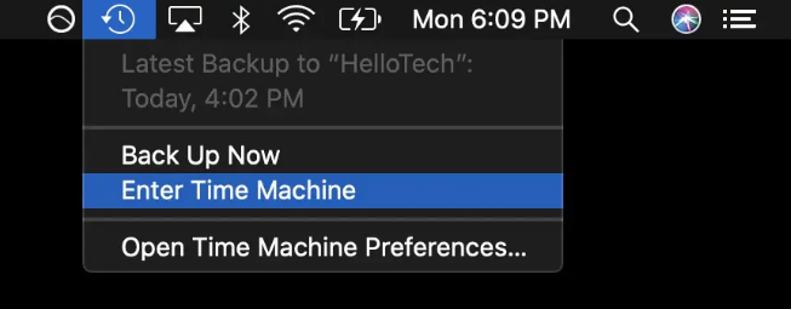
ขั้นตอนที่ 2: ใช้ "Spacebar" เพื่อดูตัวอย่างไฟล์ที่คุณต้องการกู้คืน
ขั้นตอนที่ 3: เลือกข้อมูลสำรองที่ต้องการแล้วคลิก "กู้คืน" เพื่อคืนไฟล์ไปยังตำแหน่งเดิม
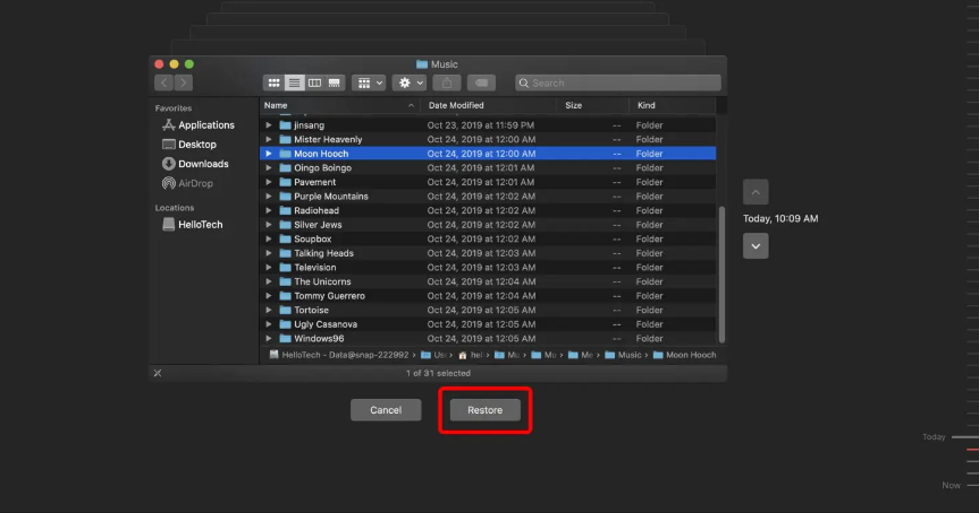
4.3 บริการกู้คืนข้อมูล
- เวลาโดยประมาณ: 7-14 วัน
- ความยาก: ง่าย
- ราคา: 300 – 3,500 เหรียญสหรัฐ
- อัตราความสำเร็จ: สูงมาก
- ข้อจำกัด: ราคาที่สูงและไม่สามารถรับประกันการกู้คืนข้อมูลได้ 100%
บริการกู้คืนข้อมูลเหมาะอย่างยิ่งเมื่อไม่มีวิธีแก้ปัญหาข้างต้นที่สามารถกู้คืนการ์ด SD ที่ฟอร์แมตแล้วได้ ใช้เทคนิคและเครื่องมือขั้นสูงเพื่อแก้ไขความเสียหายของระบบไฟล์ที่นำไปสู่การฟอร์แมต นอกจากนี้ ยังกำหนดเป้าหมายไปยังสถานการณ์การสูญหายของข้อมูลที่หลากหลาย เช่น การกู้คืนข้อมูลที่สูญหายเนื่องจากความเสียหายทางเทคนิคหรือทางกายภาพของการ์ด SD
ส่วนที่ 5: เหตุผลอื่น ๆ ที่นำไปสู่การสูญเสียข้อมูลการ์ด SD
หลังจากกู้คืนการ์ด SD ที่ฟอร์แมตแล้ว คุณต้องทราบว่าการฟอร์แมตไม่ใช่เหตุผลเดียวที่ทำให้ข้อมูลสูญหายจากการ์ด SD ปัจจัยต่างๆ อาจนำไปสู่การสูญเสียข้อมูลอันมีค่าของคุณ รวมถึงข้อผิดพลาดของผู้ใช้ การ์ดล้มเหลว การสูญเสียพลังงาน ระบบไฟล์เสียหาย หรือความเสียหายทางกายภาพ ต่อไปนี้คือรายละเอียดสาเหตุที่พบบ่อยและเคล็ดลับในการป้องกัน:
- ข้อผิดพลาดของผู้ใช้ - สิ่งนี้เกิดขึ้นเมื่อผู้ใช้พยายามดีดการ์ดออกก่อนที่จะเขียนข้อมูลเสร็จ เพื่อป้องกันสิ่งนี้ ให้รอให้ดีดออกจากอุปกรณ์อย่างเหมาะสมก่อนถอดการ์ดออกเสมอ
- การ์ดล้มเหลว - ข้อบกพร่องของฮาร์ดแวร์หรือเฟิร์มแวร์อาจทำให้การ์ดล้มเหลว เพื่อหลีกเลี่ยงปัญหานี้ ให้เลือกการ์ดคุณภาพสูงจากแบรนด์ที่มีชื่อเสียงและตรวจสอบความเสียหายทางกายภาพ
- การสูญเสียพลังงาน – การหยุดชะงักหรือความผันผวนของพลังงานอาจทำให้ข้อมูลสูญหายได้ ใช้อุปกรณ์ป้องกันไฟกระชากหรือแบตเตอรี่สำรอง และเก็บการ์ดให้ห่างจากแหล่งความร้อน
- ความเสียหายของระบบไฟล์ – ความเสียหายสามารถเกิดขึ้นได้เนื่องจากการฟอร์แมตที่ไม่เหมาะสม การติดไวรัส ไฟฟ้าขัดข้อง ฯลฯ เพื่อหลีกเลี่ยงปัญหานี้ ให้ฟอร์แมตการ์ดเมื่อจำเป็นเท่านั้น และใช้ซอฟต์แวร์ป้องกันไวรัส
- ความเสียหายทางกายภาพ – การสัมผัสกับน้ำ ฝุ่น แม่เหล็ก หรือสารเคมีอาจเป็นอันตรายต่อการ์ดได้ ดังนั้นควรจับการ์ด SD อย่างระมัดระวังและเก็บไว้อย่างปลอดภัย ห่างจากความชื้นและอุณหภูมิที่สูงเกินไป
ตอนนี้ คุณไม่จำเป็นต้องกังวลเกี่ยวกับวิธีการกู้คืนการ์ด SD ที่ฟอร์แมตอีกต่อไป
บทสรุป
หวังว่าเราจะตอบคำถามของคุณได้ "คุณสามารถกู้คืนการ์ด SD ที่ฟอร์แมตแล้วได้หรือไม่" ใช่ เป็นไปได้ แต่ด้วยวิธีการที่เหมาะสม คุณสามารถเลือกวิธีที่เหมาะสมที่สุดจากสี่วิธีที่เราแชร์ไว้ก่อนหน้านี้เพื่อกู้คืนการ์ด SD ที่ฟอร์แมตแล้ว ทั้งนี้ขึ้นอยู่กับสถานการณ์
อย่างไรก็ตาม ให้ลองใช้เครื่องมือการกู้คืนข้อมูล 4DDiG เพื่อผลลัพธ์ที่ดีที่สุดและเร็วที่สุด มันยอดเยี่ยมในการกู้คืนข้อมูลจากสถานการณ์การสูญเสียต่างๆ รวมถึงความเสียหายของไฟล์ การลบ และการจัดรูปแบบ และสามารถกู้คืนไฟล์ได้มากกว่า 2,000 ประเภทจากอุปกรณ์ทั้งภายใน/ภายนอก
